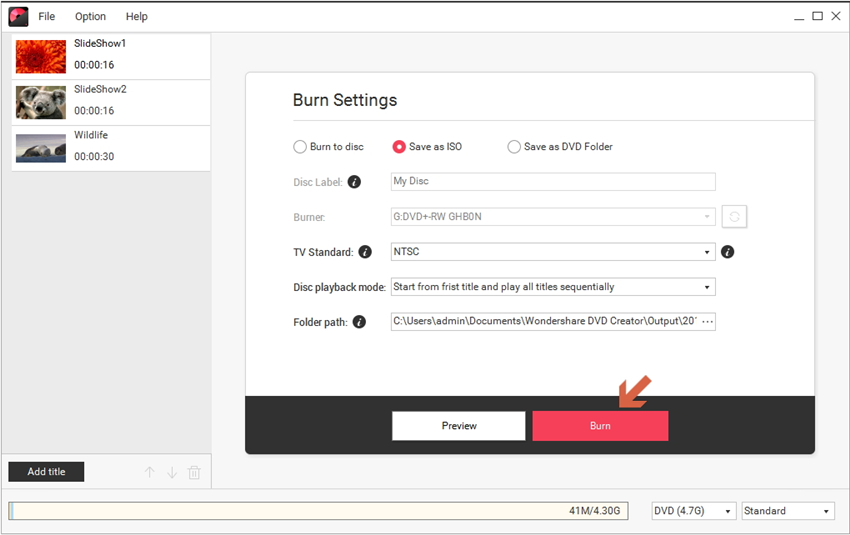Hoe DVD-schijf in één klik te branden
Wilt u een snelle manier vinden om video- of afbeeldingsbestanden op een DVD-schijf te branden? Nou, je bent op de juiste plek! Het volgende is de stapsgewijze zelfstudie over hoe Wondershare DVD Creator uw DVD met 1 klik maakt.
Video Gids: Hoe DVD-schijf in één klik te branden
Stap 1 Krijg Quick DVD Burning Window
Open Wondershare DVD Creator en klik op Eén klik om DVD te branden.
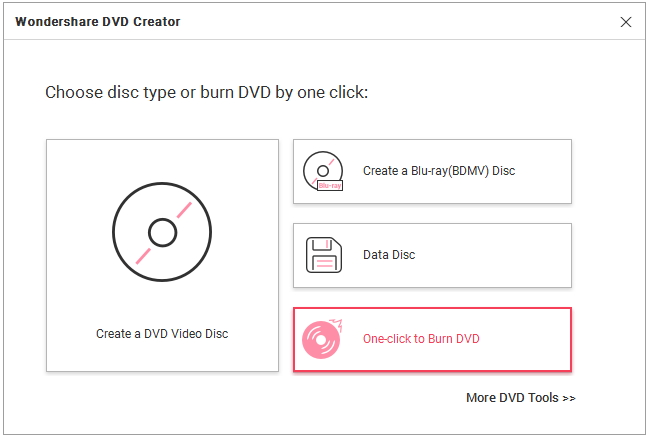
Dan kom je bij de hoofdinterface voor snel branden van DVD's.
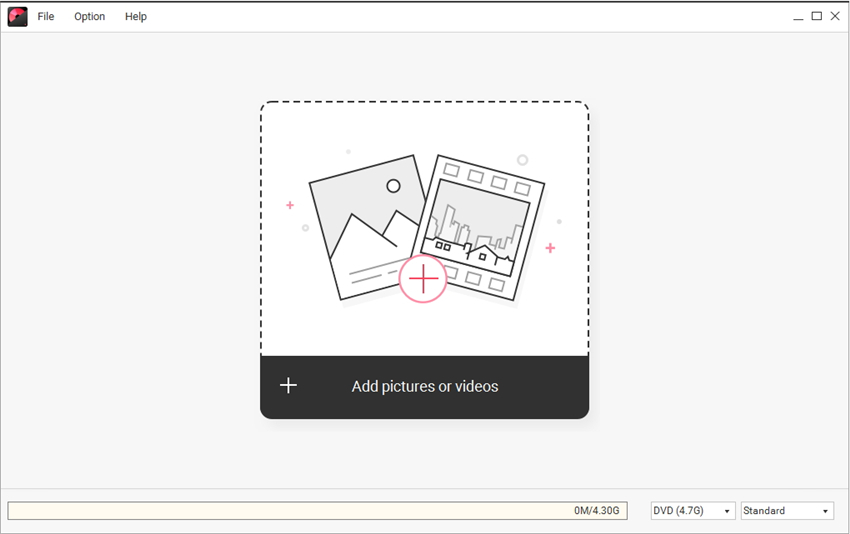

Stap 2 Video's of afbeeldingen toevoegen
Klik ![]() om de video's of afbeeldingen toe te voegen die u naar DVD wilt branden vanaf uw lokale computer.
om de video's of afbeeldingen toe te voegen die u naar DVD wilt branden vanaf uw lokale computer.
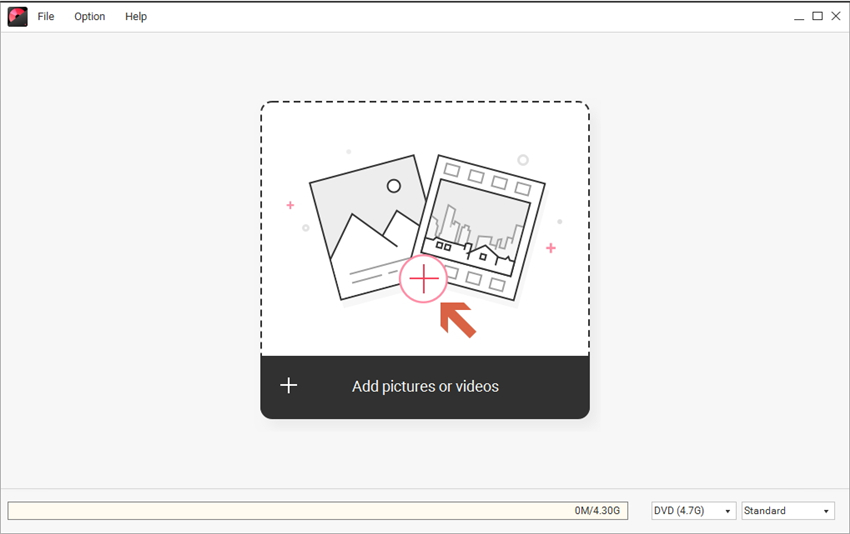
Raken Voeg titel toe links onderin om meer bestanden naar het programma te importeren en vervolgens zie je de geladen video- of afbeeldingsbestanden in verschillende diavoorstellingen, net zoals de schermafbeelding laat zien.
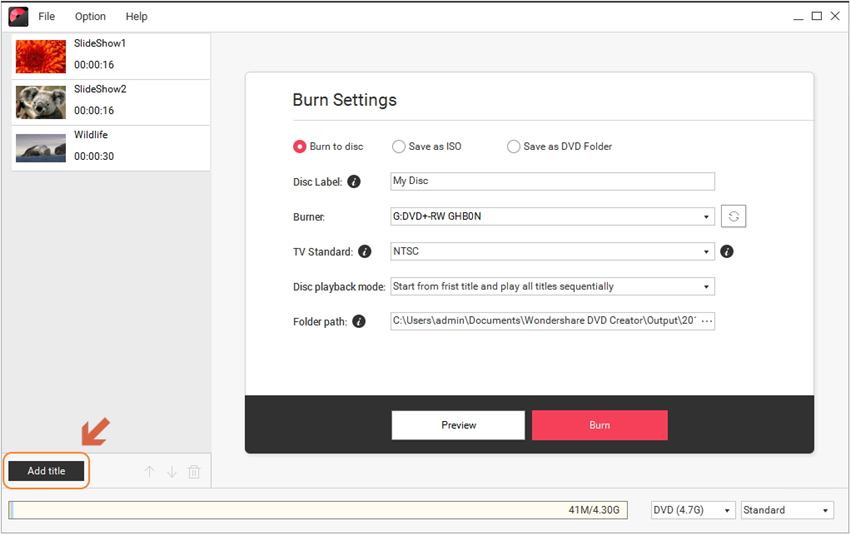

Stap 3 Stel DVD-brandinstellingen in
Plaats nu je DVD-schijf, kies Op een schijf branden en selecteer TV-standaard, Disc-afspeelmodus op basis van uw behoeften.
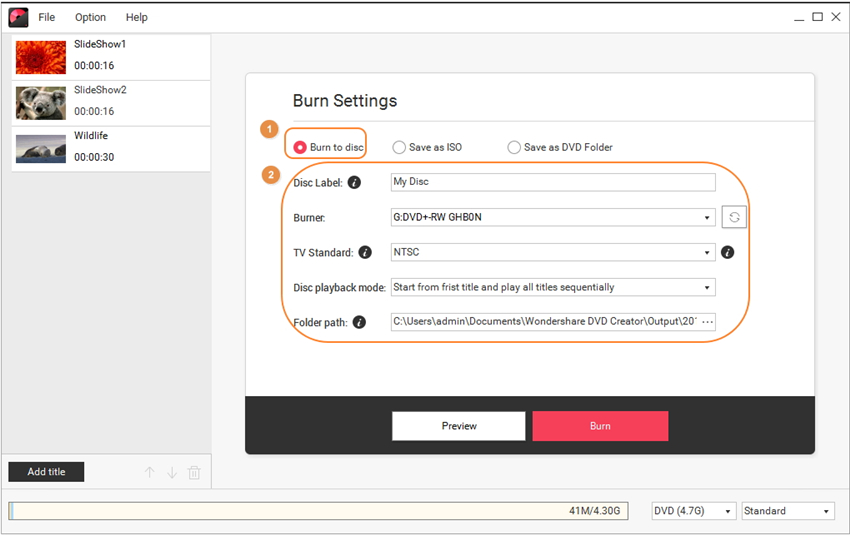
Als u geen DVD bij de hand hebt, kiest u Opslaan als ISO of Opslaan als DVD-map en voltooi de brandinstellingen zoals gevraagd.
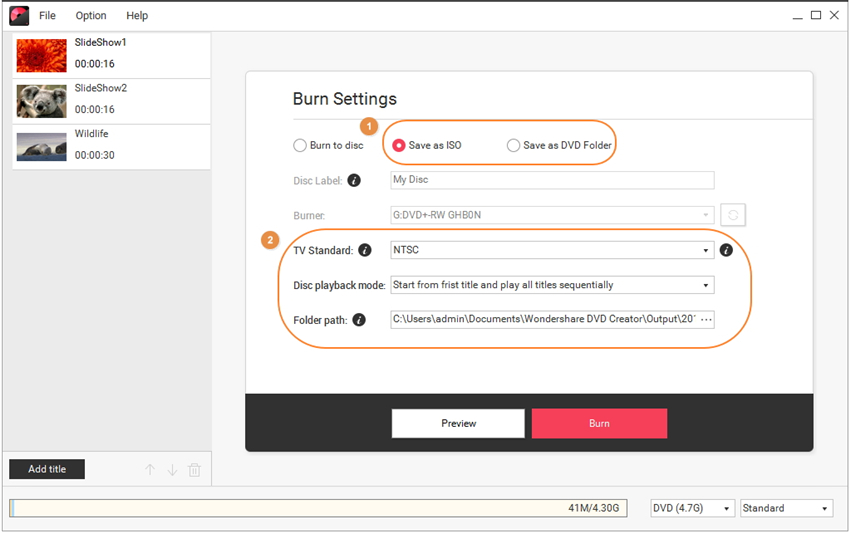
Als je Mac-gebruikers bent, zou je nog een optie hebben Opslaan als .DVD Media zoals hieronder.
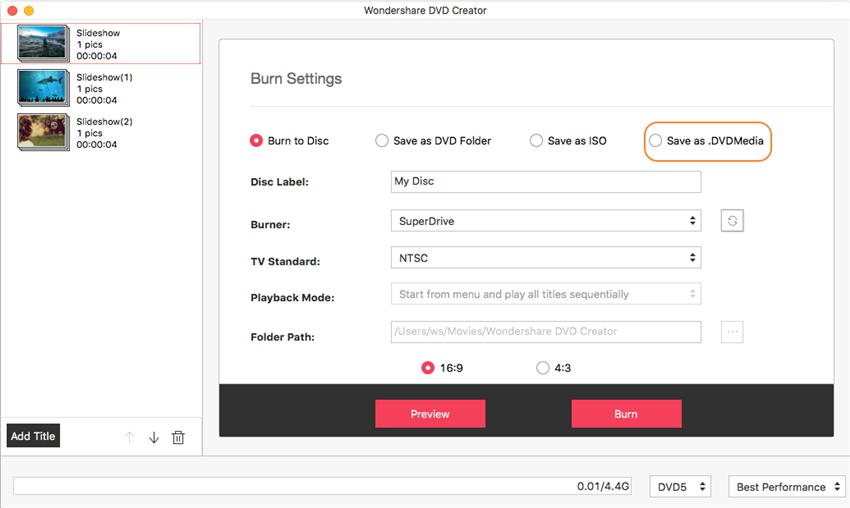
Stap 4 Bekijk en brand DVD-schijf
Klik Voorbeeld om uw zojuist gemaakte DVD-diavoorstelling te bekijken.
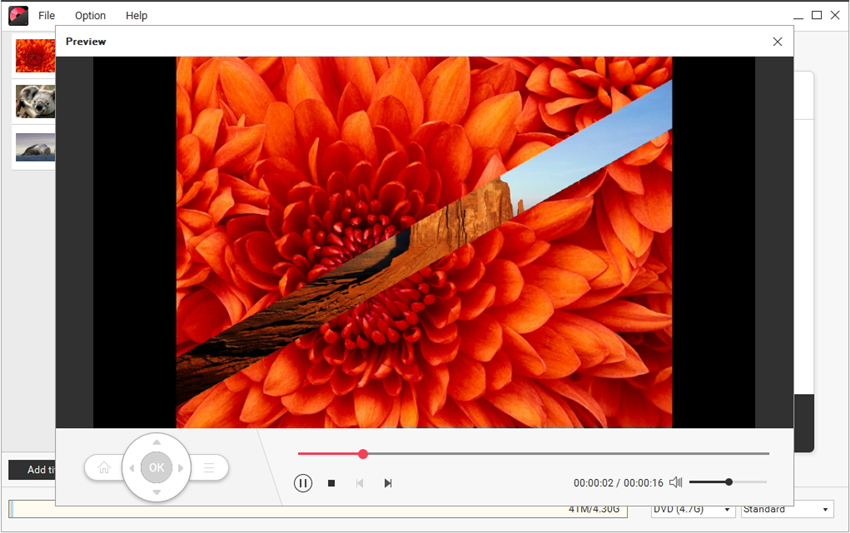
Als je tevreden bent, druk dan op Branden om meteen met het branden van DVD's te beginnen.